Mac용 Logic Pro 및 MainStage의 Vintage EQ에 관하여
Logic Pro 및 MainStage에는 Classic EQ 모듈을 기반으로 하는 세 가지 Vintage EQ 플러그인이 포함되어 있습니다.
1950년대, 1960년대, 1970년대의 Vintage EQ를 모델로 한 Vintage Tube EQ, Vintage Graphic EQ 및 Vintage Console EQ 플러그인은 오리지널 유닛의 고유한 음을 특징으로 합니다. Vintage EQ를 사용하면 오디오 트랙에 일정한 음색을 추가할 수 있습니다.
세 가지 Vintage EQ 플러그인은 모두 공통 출력 컨트롤 모음을 공유하며, 각 플러그인에는 고유한 EQ 컨트롤 모음이 있습니다.
EQ 출력 컨트롤 조절하기
Vintage EQ 플러그인의 출력 단계를 모든 Vintage EQ 플러그인과 페어링할 수 있습니다. 플러그인에서 출력 모델 팝업을 클릭하고 옵션을 선택하거나 출력 단계를 끕니다.
음색과 채도를 추가하려면 드라이브 노브를 조절합니다. 플러그인의 전체 출력 수준을 변경하려면 볼륨 필드에서 세로로 드래그합니다.
오리지널 하드웨어 EQ에서 주파수를 부스트하거나 커트하면 신호에 위상 변이가 생성됩니다. Vintage EQ 플러그인을 사용하면 플러그인이 이러한 위상 변이를 어떻게 처리할지 선택할 수 있습니다. 페이즈 팝업 메뉴를 클릭하여 다음과 같이 원하는 옵션을 선택합니다.
오리지널 EQ에서 부스트되거나 커트된 위상 변이를 에뮬레이션하려면 '내추럴'을 선택합니다. 이 설정은 리니어 설정보다 레이턴시가 짧습니다.
위상 변이를 적용하지 않으려면 '리니어'를 선택합니다. 부스트나 커트를 극대화하는 경우 이 설정을 사용합니다.
Vintage Console EQ 플러그인 조절하기
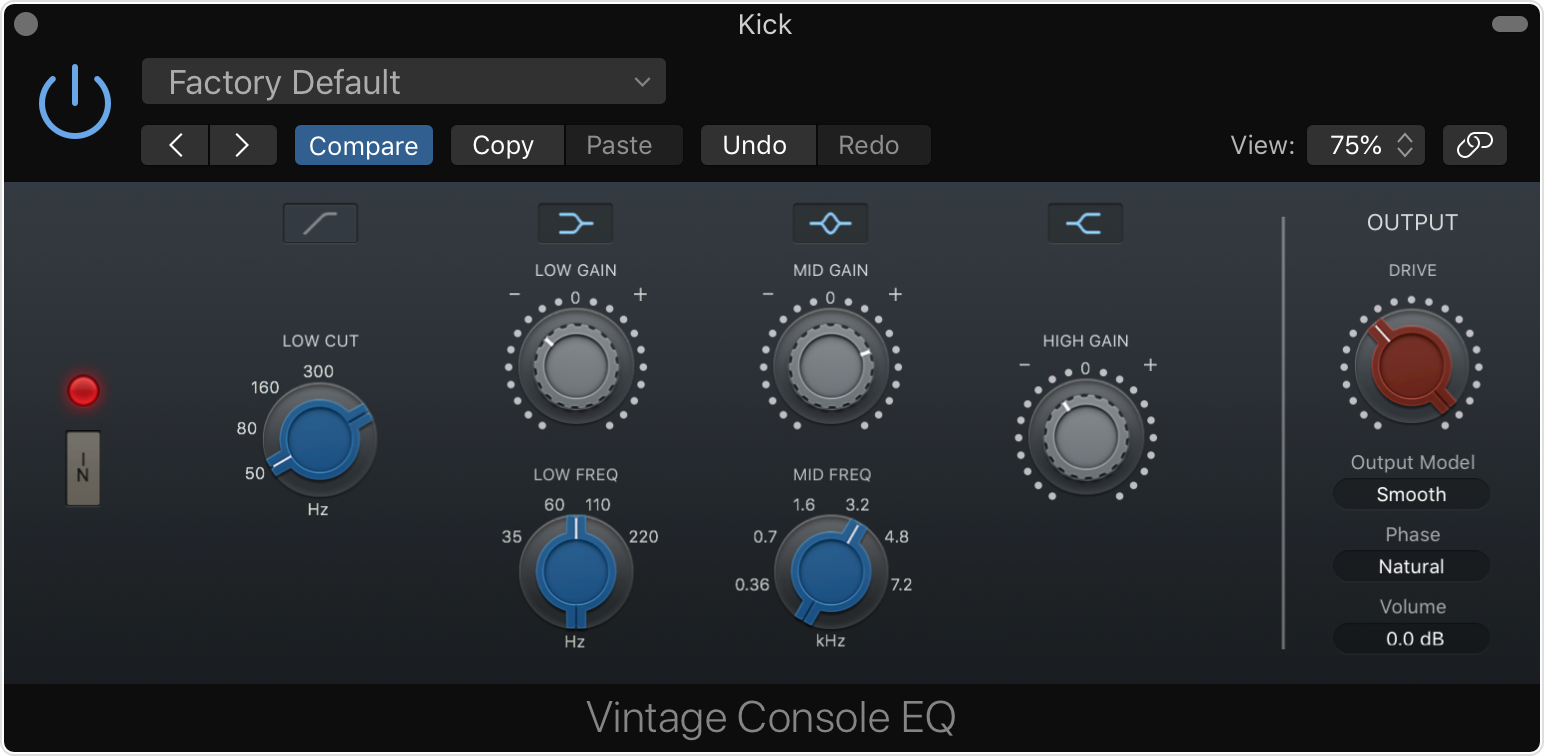
Vintage Console EQ 플러그인은 특유의 음색으로 널리 알려진 믹싱 콘솔 채널의 EQ 섹션을 에뮬레이션합니다. Vintage EQ는 하나의 패시브 3순위 로우 컷(하이패스) 필터, 선택 가능한 두 개의 EQ 밴드, 고정 12kHz 고주파수 밴드로 구성됩니다.
각 밴드 또는 로우 컷을 켜거나 끄려면 각 밴드 위에 있는 버튼을 클릭합니다. EQ 섹션을 켜거나 끄려면 입력 버튼을 클릭합니다. EQ 섹션을 끄면 출력 섹션이 활성 상태로 유지됩니다.
Vintage Graphic EQ 플러그인 조절하기
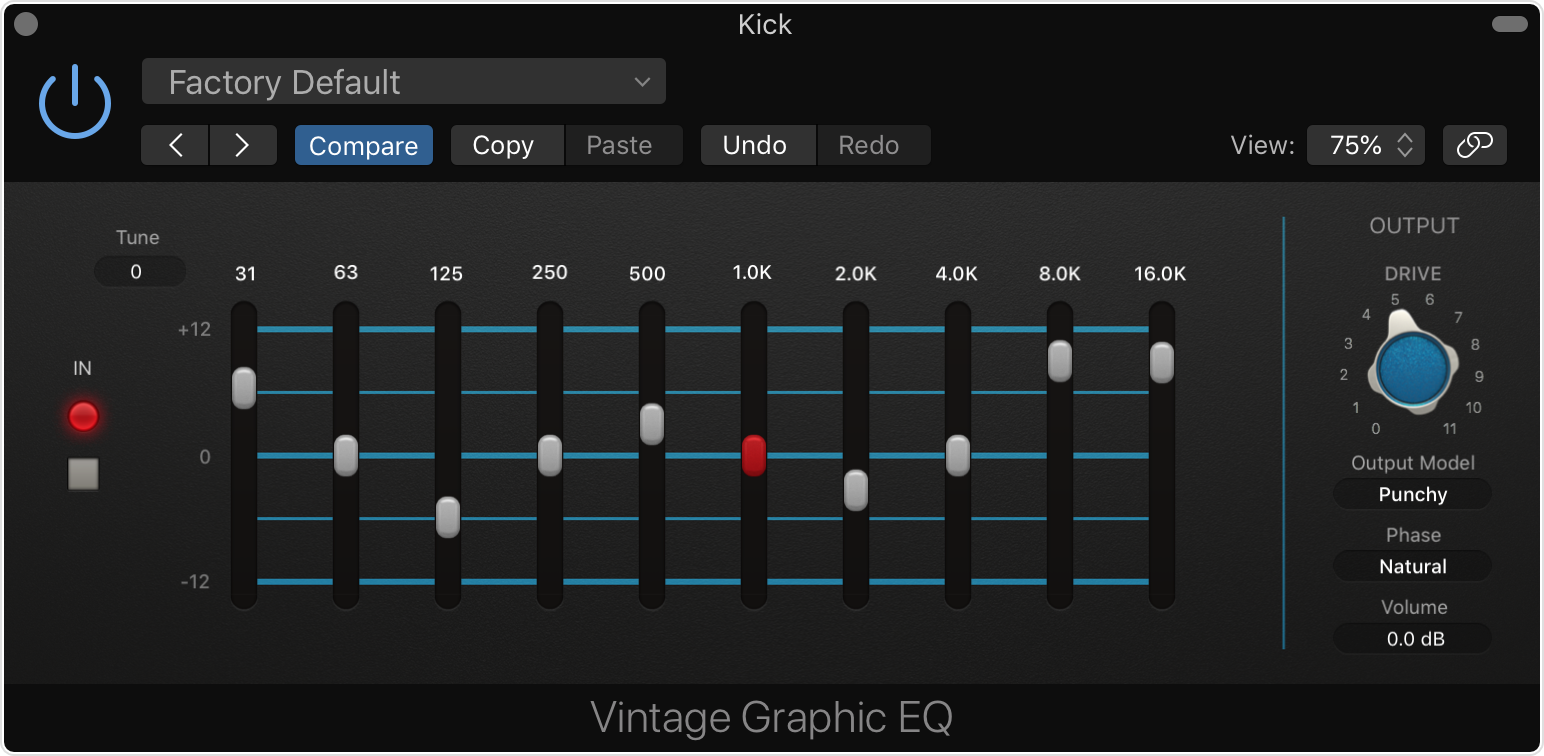
Vintage Graphic EQ 플러그인은 클래식 믹싱 콘솔 그래픽 EQ 모듈을 에뮬레이션합니다. 각 EQ 밴드는 비례 Q로, 12dB의 커트 또는 부스트를 제공합니다. 주파수를 더 많이 부스트하거나 커트할수록 필터가 좁아집니다.
주파수를 조절하려면 슬라이더를 드래그합니다.
모든 슬라이더의 주파수 스케일을 변경하려면 Tune(튠) 필드에서 드래그합니다. 주파수의 크기가 비례적으로 조정됩니다. 이를 통해 프로젝트 키에 맞게 밴드를 조정할 수 있습니다.
전체 플러그인을 켜거나 끄려면 입력 버튼을 클릭합니다.
Vintage Tube EQ 플러그인 조절하기
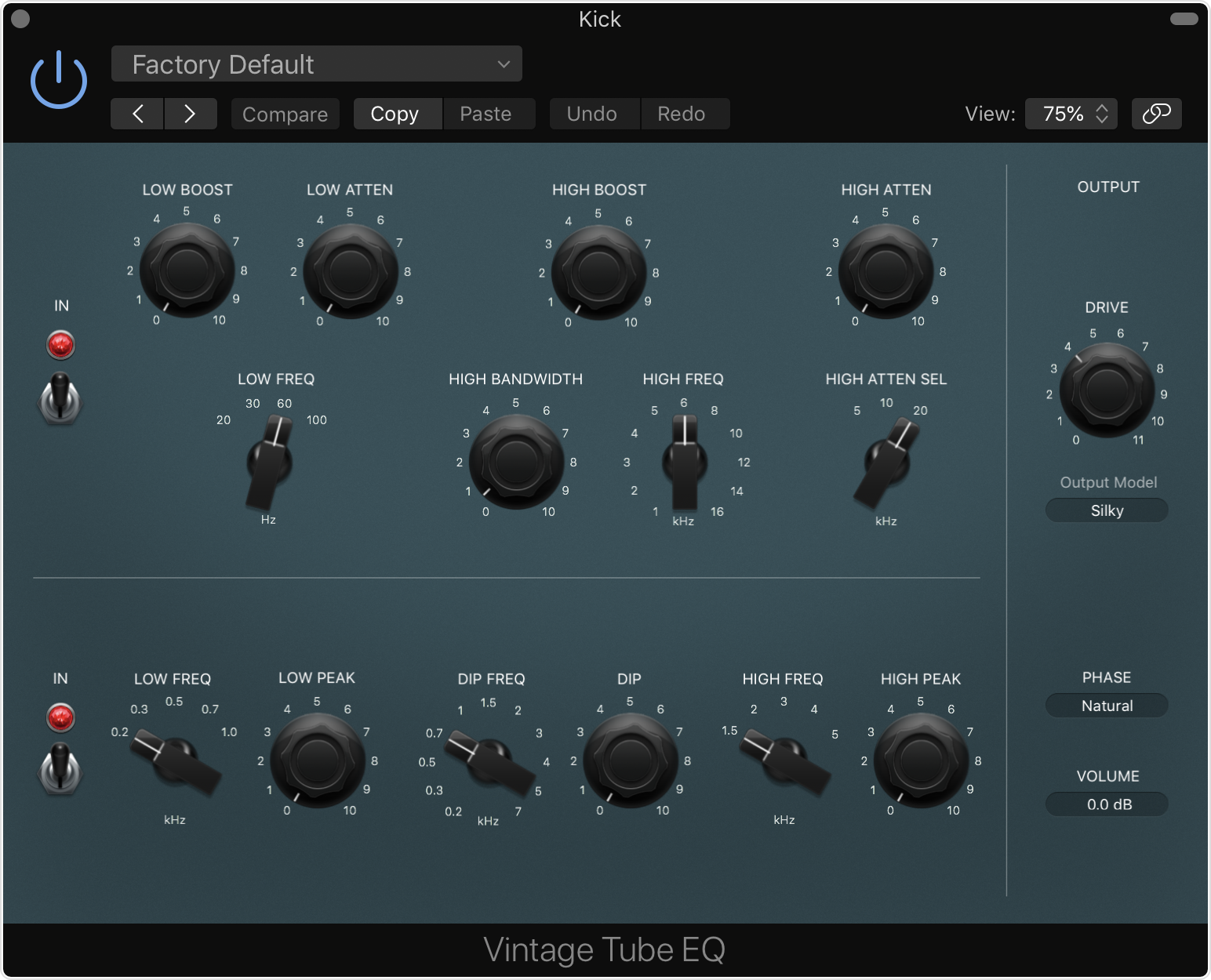
Vintage Tube EQ 플러그인은 종종 쌍을 이루는 두 개의 Classic EQ를 에뮬레이션합니다. 이 플러그인은 두 개의 섹션으로 구성되는데, 상단 섹션은 Valve Analog EQ를 에뮬레이션하여 입력 스위치로 섹션을 켜든, 끄든 동일한 수준을 유지합니다. 하단 섹션에는 상단 섹션에 없는 중간 범위 주파수가 추가되어 있습니다.
상단 섹션에서 다음과 같이 세 가지 EQ 밴드를 조절할 수 있습니다.
저주파를 설정하려면 Low Freq 노브를 조절합니다. 주파수를 부스트하려면 Low Boost 노브를 조절하고, 주파수를 커트하려면 Low Atten 노브를 조절합니다.
고주파를 부스트하려면 High Freq 스위치로 주파수를 설정하고 High Bandwidth 노브로 부스트 또는 커트의 대역폭을 설정한 다음, High Boost 노브를 조절합니다.
고주파를 커트하려면 High Atten Sel 노브를 사용하여 주파수를 설정한 다음, High Atten Sel 노브를 조절합니다.
하단 섹션에서 중간 범위 주파수를 미세 조정할 수 있습니다.
낮거나 중간 범위의 주파수를 부스트하려면 Low Freq 노브를 사용하여 주파수를 설정한 다음, Low Peak 노브를 조절합니다.
낮거나 중간 범위의 주파수를 커트하려면 Dip Freq 스위치를 사용하여 주파수를 설정한 다음, Dip 노브를 조절합니다.
높거나 중간 범위의 주파수를 부스트하려면 High Freq 스위치로 주파수를 설정한 다음, High Peak 노브를 조절합니다.
Apple이 제조하지 않은 제품에 관한 정보 또는 Apple의 관리 또는 테스트 대상이 아닌 독립적인 웹 사이트는 권장 또는 보증 없이 제공되는 것입니다. Apple은 타사 웹 사이트 또는 제품에 대한 선택, 성능 및 사용과 관련하여 발생하는 결과에 대해 책임을 지지 않습니다. Apple은 타사 웹 사이트의 정확성 또는 신뢰도에 대해 어떠한 언급도 하지 않습니다. 자세한 내용은 해당 업체에 문의하시기 바랍니다.